بازگرداندن پیام های حذف شده در واتساپ موردی است که با توجه به افزایش مخاطبان این برنامه ذهن بسیاری از کاربران را به خود مشغول کرده است. طرز استفاده آسان از واتساپ، آن را به برنامه ای منحصر به فرد در زمینه چت های عمومی و کلاس های مجازی و… تبدیل کرده است. به همین دلیل مخاطبین این برنامه روز به روز بیشتر می شوند. همینطور با افزایش تعداد کاربران افرادی هستند که به طور تصادفی پیام های واتساپ خود را حذف کرده اند و درباره نحوه بازگردانی پیام های حذف شده واتساپ خود سوال می پرسند.
لازم به ذکر است که برای بازیابی این پیام ها حتما باید دستگاه شما به طور مداوم از اطلاعات شما پشتیبان گیری کرده باشد. ما در این مقاله به طور کامل نحوه بازگرداندن پیام های حذف شده در واتساپ اندروید و آیفون را با کمک پشتیبان برای شما ذکر کرده ایم.
برگرداندن پیام های واتساپ بعد از نصب مجدد
در پاسخ به این سوال که چگونه پیام های حذف شده واتساپ را برگردانیم بدون برنامه باید به لیست زیر توجه فرمایید:
- نصب واتساپ: پس از دانلود واتساپ از فروشگاه برنامه، آن را نصب کنید.
- باز کردن برنامه: واتساپ را باز کنید تا وارد محیط برنامه شوید.
- وارد کردن اطلاعات: مشخصات خود شامل نام و شماره تلفن را وارد نمایید. (اگر کد واتساپ نمیاد کلیک کنید)
- پیام بازیابی: در حین نصب، پیامی ظاهر میشود که از شما میپرسد آیا مایل به بازیابی چتها از Google Drive هستید یا خیر.
- انتخاب بازیابی: اگر قصد دارید چتهای قبلی خود را بازیابی کنید، گزینه “بازیابی” را انتخاب کنید.
- شروع فرآیند: با زدن روی دکمه “بازیابی”، فرآیند بازگرداندن پیامهای واتساپ آغاز میشود.
چگونه بررسی کنم که از واتساپ پشتیبان دارم یا خیر؟
امکان دارد یکی از برنامه های پشتیبانی دستگاه شما، مثل : گوگل درایو (برای اندروید)، آیتونز(برای آیفون) و یا پشتیبان واتساپ به طور مداوم از اطلاعات شما بک آپ بگیرند. در نتیجه اگر هنگام حذف پیامها، یکی از این پشتیبان گیر ها فعال باشد، میتوانید پیام ها حذف شده را بازیابی کنید.
اگر در حین استفاده از واتساپ و یا هنگام بررسی گروه ها به طور تصادفی پیام های واتساپ خود از جمله: اعلان های مهم، چت های ضروری و… را حذف کردید و روش باز گرداندن پیام های حذف شده واتساپ را نمی دانید در اینجا به طور کامل برای شما توضیح خواهیم داد.
اگر قصد انتقال اطلاعات واتساپ از گوشی قبلی به گوشی جدید خود را دارید پیشنهاد می شود مطلب انتقال بکاپ واتساپ به گوشی جدید را مطالعه نمایید.
نحوه مشاهده نسخه پشتیبان در واتساپ اندروید
-
نحوه مشاهده نسخه پشتیبان در واتساپ اندروید
- به قسمت فایل ها یا File Manager دستگاه اندرویدی خود بروید و سپس نسخه پشتیبان (back up) خود را پیدا کنید.
برای پیدا کردن نسخه پشتیبان از روش های زیر می توان استفاده کرد:
Device Storage → WhatsApp → Database on root storage
یا SD Card → WhatsApp → Database on card SD - همراه با این فایل (msgstore.DB.crypt12 ) چند نسخه پشتیبان دیگر نیز در قالب msgstore-YYYY-MM-DD.1.db.crypt12 مشاهده خواهید کرد.
- اگر از پیام های خود نسخه پشتیبان تهیه کنید. از این فایل ، به احتمال زیاد می توان آخرین پیام های حذف شده را بازگردانی کرد.
بازگردانی پیام های حذف شده در واتساپ اندروید
- در اغلب موارد واتساپ دستگاه های اندرویدی به طور پیش فرض، یک نسخه پشتیبان محلی (local backup) ایجاد می کند. می توانید از این روش برای بازگرداندن پیام های حذف شده در اندروید استفاده کنید ، این قابلیت در آیفون پشتیبانی نمی شود.
- همینطور در دستگاه های اندرویدی برنامه گوگل درایو وجود دارد که می توانید در بازیابی اطلاعات مورد استفاده قرار دهید.
1. بازگردانی پیامهای حذف شده واتساپ با (local backup)
- این مراحل را انجام دهید: File Manager>Android/media/whatsapp.com/WhatsApp/Databases
- فایل “msgstore.DB.cryptXX” را بیابید و نام آن را به “msgstore.dbBACKUP.cryptXX” تغییر دهید. اعداد “XX” را عوض نکنید چون این نسخه رمزگذاری شده است.
- می توانید فایل های فرمت “msgstore-YYYY-MM-DD.1.db.cryptXX” را مشاهده کنید که در قسمت “YYYY-MM-DD” یا (روز/ ماه / سال) و یا تاریخ ایجاد پرونده مشخص شده است. حتی می توانید هر فایل قبلی را که فکر میکنید لازم است را بازگردانی کنید.
- از آنجایی که ما درمورد پشتیبان گیری دستگاه های اندرویدی صحبت می کنیم، باید اطمینان حاصل کنیم که Google Drive پشتیبان ندارد و پشتیبان محلی(local backup) می تواند این کار را انجام دهد.
- برای اطمینان به Google Drive بروید، روی منو کلیک کرده و Backups را انتخاب کنید. بک آپ های واتساپ را حذف کنید.
- می توانید به جای حذف کردن بک آپ، برای اطمینان نام فایل را تغییر دهید تا بعدا از آن استفاده کنید.در قسمت انتخاب فایل پشتیبان، فایل “msgstore.DB.cryptXX” را انتخاب کنید.
2. بازگردانی پیام های پاک شده در واتساپ از گوگل درایو
برای برگرداندن پیام های حذف شده در واتساپ از نرم افزار google drive استفاده کنید، به شرطی که این عمل را بر روی یک دستگاه اندرویدی پیاده سازی کنید. این نحوه بکاپ گیری را می توان به شکل روزانه، هفتگی، یا سالانه انجام داد. البته قبل از بازگردانی پیام ها لازم است از وجود یک نسخه پشتیبان در google drive اطمینان حاصل کنیم و بعد شروع به پشتیبان گیری کنیم.
طریقه پشتیبان گیری پیام ها توسط گوگل درایو :
- واتساپ خود را باز کنید و روی سه نقطه در گوشه بالا سمت راست کلیک کنید. سپس طبق مراحل زیر عمل کنید.
- Settings > Chats > Chat backup > «Backup to Google Drive
- می توانید یک حساب کاربری موجود برای خودتون را انتخاب کنید یا یک حساب گوگل جدید ایجاد کنید. می توانید با چک کردن اطلاعات پشتیبان گیری (backup data) در منوی Google Drive تاریخ پشتیبان گیری را بررسی کنید. شما می توانید فایل ها را بر اساس تاریخ و زمان نام گذاری کنید.
- Google Drive backup را در درایو خود پیدا کنید
- برنامه واتساپ را حذف کنید.
- میتوانید واتساپ را با همان شماره موبایلی که قبلاً استفاده میکردید دوباره نصب کنید و اگر ازتون خواسته شد مکالمات قدیمی را بازیابی کنید، «restore » را انتخاب کنید. اکنون صبر کنید تا برنامه نسخه پشتیبان را بارگزاری کند .توجه داشته باشید که در صورت انتخاب باید روی گزینه Google Drive کلیک کنید.
چگونه پیام های حذف شده واتساپ را در آیفون باز گردانی کنیم؟
متأسفانه، کاربران آیفون نمیتوانند پیامهای حذف شده واتساپ خود را از طریق پشتیبانگیری محلی یا local backup بازگردانند. اما با این حال، آنها از دو نرم افزار پشتیبان آنلاین قوی برای واتساپ برخوردار هستند، این روش ها بازیابی از طریق iCloud و بازیابی از طریق iTunes است. بنابراین، جای نگرانی از این بابت نیست حال به بازیابی پیام ها میپردازیم.
1.بازگردانی پیام های حذف شده واتساپ از طریق iCloud
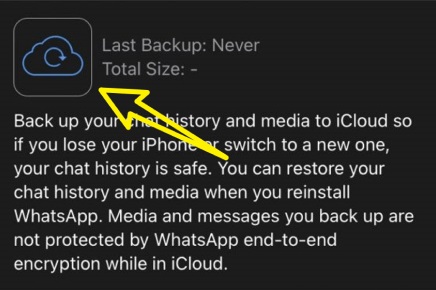
در تنظیمات مربوط به پشتیبانگیری واتساپ در cloud در قسمت tab تنظیمات واتساپ که در Settings>Chats>Chat Backup موجود است، پیکربندی کرده و میتوان به طور خودکار پشتیبانگیری را در iCloud ایجاد و بهروزرسانی کرد بدون اینکه مشکلی در عملکرد عادی برنامه ایجاد شود.
روش بازگردانی پیام های حذف شده در واتساپ از طریق بکاپ icloud
- بکاپ iCloud خود را به صورت آنلاین پیدا کنید.
- واتساپ را از گوشی خود پاک کنید خود حذف کنید.
- برنامه را با همان شماره ای که از قبل داشتید دوباره نصب کنید. در قسمت اعلان بازیابی مکالمات، “restore” را انتخاب کنید.
- حال واتساپ شما را به زمانی برمیگردد که پشتیبان گیری در آن انجام شده است.
2. بازگردانی پیام های حذف شده در واتساپ از طریق iTunes
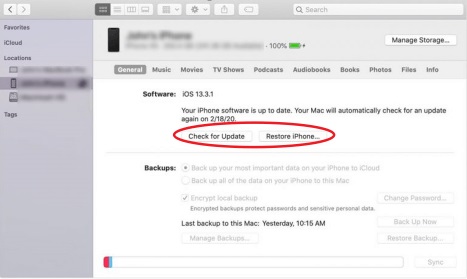
کاربران دستگاه های آیفون همچنین می توانند از پشتیبان گیری iTunes برای بازیابی پیام ها و رسانه های حذف شده خود در واتساپ استفاده کنند. این روشی برای پشتیبان گیری از کل دستگاه ها، از جمله واتساپ است.
مراحل بازیابی پیام های پاک شده واتساپ با استفاده از iTunes
در اینجا ما به طور کامل مراحل بازیابی پیام های پاک شده واتساپ از طریق iTunes را براتون توضیح داده ایم:
- آیفون خود را با iTunes به رایانه متصل کنید.
- iTunes را راه اندازی کنید و به صفحه صفحه خلاصه یا devices summary’s بروید.
- روی پیوند “Restore backup” کلیک کنید و نسخه پشتیبان مورد نظر خود را برای بازگردانی انتخاب کنید. اگر اخیراً پیامهایی را که میخواهید برگردانید حذف کردهاید، میتوانید آخرین نسخه پشتیبان را انتخاب کنید، یا میتوانید ببینید که کدام پشتیبان، با توجه به تاریخ، ممکن است حاوی اطلاعات مورد نیاز شما باشد.
- تا کامل شدن پشتیبان گیری متصل بمانید.
سوالات متداول “برگرداندن پیام های واتساپ”
در اینجا به بیشتر سوالاتی که در این حوزه از پشتیبانان فراسیتی بیشتر پرسیده شده پاسخ خواهیم داد:
- آیا بدون تهیه نسخه پشتیبان میتوان چتهای حذف شده واتساپ را برگرداند؟
خیر، برای بازیابی پیامهای واتساپ حتما باید قبل از حذف برنامه، بکاپگیری کرده باشید. - چگونه میتوان برنامه واتساپ را روی یک گوشی دیگر منتقل کرد، بدون اینکه چتها پاک شوند؟
برای این کار باید ابتدا از واتساپ کنونی خود، یک نسخه پشتیبان تهیه کنید. - چگونه پیامهای آرشیو شده در واتساپ را بازیابی کنیم؟
در برخی مواقع ممکن است کاربران مکالمات خود را آرشیو کنند و به اشتباه فکر کنند که آنها پاک شدهاند. در چنین شرایطی نیاز به انجام کار خاصی وجود ندارد و تنها کافی است تا به بخش Archived Chats مراجعه کنید تا بتوانید اقدام به برگرداندن پیامهای واتساپ نمایید.
خدمات واتساپ
علاوه بر این کاربران واتساپ و همین طور کسب و کار ها می توانند از خدمات واتساپ مجموعه فراسیتی مانند پنل ارسال پیام انبوه در واتساپ که برای جذب مشتری به صورت هدفمند در سایت فراسیتی قرار داده شده است استفاده کنند.
مطالب پیشنهادی :
- امنیت واتساپ یا هک شدن در واتساپ را چگونه بررسی کنیم؟
- واتساپ بیزینس چیست؟
- چگونه در واتساپ به کسی که ما را بلاک کرده است پیام بدهیم؟
https://www.makeuseof.com/tag/accidentally-deleted-whatsapp-chat-history-heres-get-back/

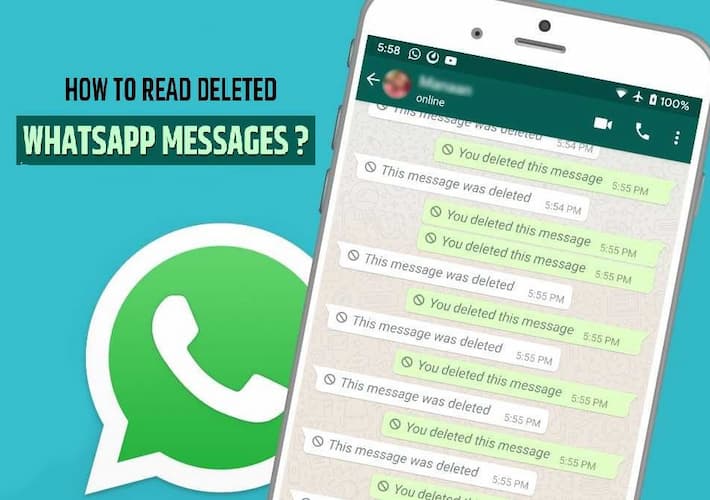
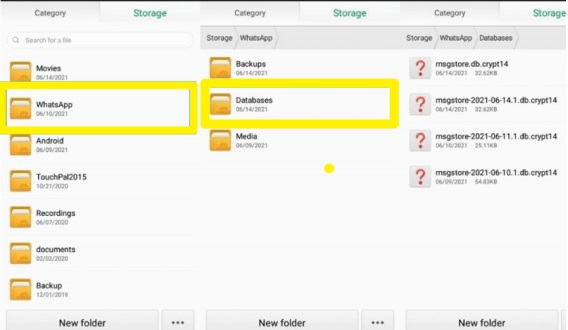

2 دیدگاه. ارسال دیدگاه جدید
ممنون
بسیار جامع وکامل
ممنون
بسیار جامع وکامل
در مورد ip logger
و
انتقال تصویر روی tv
توضیحات کامل بدید